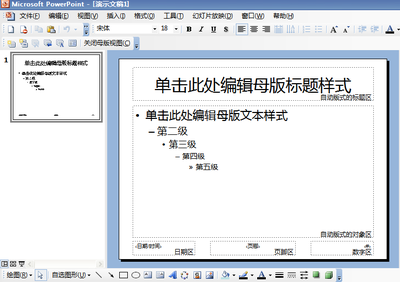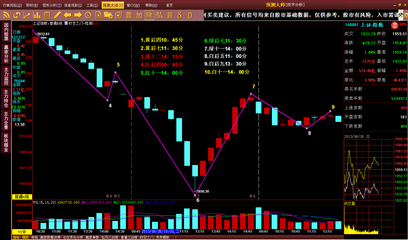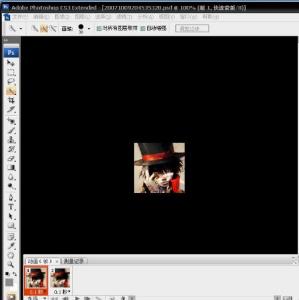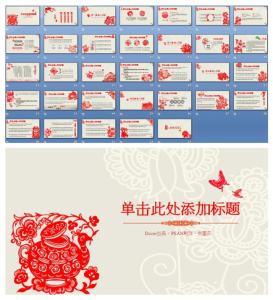ps是一款强大的图片处理软件,可以使用它完成许多的美化,修饰等等。
那么如何使用ps来制作属于自己的名片呢?
下面小编就来与大家分享一下吧!
如何用PS制作名片――工具/原料ps软件
其他自己喜欢的素材
如何用PS制作名片――方法/步骤如何用PS制作名片 1、
首先打开ps软件,新建一个合适大小的图层文档,名片大小一般为90*55mm的尺寸,颜色模式选择CMYK模式!其他设置可以自定。
如图所示:
如何用PS制作名片 2、
然后打开自己需要的素材和名片头像之类的,然后进行剪辑、变换的操作,做一个适当的调整即可。这里以小羊来加以说明O(∩_∩)O~!
过程如图所示:
如何用PS制作名片_ps名片尺寸
如何用PS制作名片_ps名片尺寸
如何用PS制作名片 3、
然后根据自己的喜好再做一下适当的调整,比如羽化、大小的变换操作等等。这样看起来更好看了,如图所示:
如何用PS制作名片 4、
然后添加属于自己的名片内容了,当然文字的排版根据自己的喜好而定哈,比如添加姓名、职业、擅长类等等。这里以此为例。
即新建文字图层,输入内容,如图所示:
如何用PS制作名片_ps名片尺寸
如何用PS制作名片 5、
在将文字的颜色和字体样式、大小做一下适当的调整,主要根据自己的喜欢而定!
过程及结果如图所示:
如何用PS制作名片_ps名片尺寸
如何用PS制作名片 6、
然后对文字做一下其它的效果,比如添加阴影、色彩等等效果,根据自己的喜欢而定!
如图所示:

如何用PS制作名片 7、
然后再将背景的白色替换成其它的素材或是更改一下其色彩即可,再添加点其它的效果,如图所示:
如何用PS制作名片_ps名片尺寸
如何用PS制作名片 8、
通过以上的方法和步骤就能制作出满意的名片了,O(∩_∩)O~
如何用PS制作名片――注意事项如果您觉得有优点或不足之处,请您做一个评价,谢谢您为我点赞!
 爱华网
爱华网